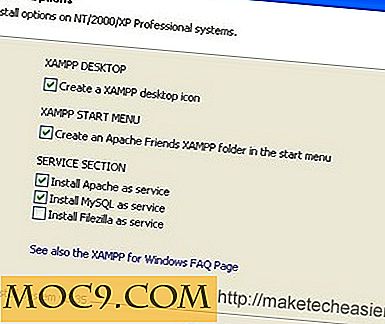So deaktivieren Sie die Standortverfolgung in macOS High Sierra
Das neueste macOS, High Sierra, bringt eine ganze Reihe neuer Funktionen mit sich, von denen die meisten für die meisten Benutzer komplett unter dem Radar bleiben werden. In diesem Update sind die meisten neuen Funktionen unter der Oberfläche verborgen und verstecken sich vor der Draufsicht. Dies bedeutet, dass die meisten Benutzer sich nicht bewusst sind, was sie sind oder was sie überhaupt tun. Die meisten Änderungen sind Verfeinerungen wie ein effizienteres Dateisystem und andere Optimierungen, die Ihren Mac auf zukünftige Änderungen vorbereiten.

Eine der augenfälligeren Funktionen von High Sierra ist ein "Immer-auf-Ort" -Tracker. Während das ruchlos klingt, hat Apple es mit dem weniger gruselig klingenden Namen "Significant Locations" verkleidet. Trotz des ausgefallenen Namens macht die Tatsache, dass diese Funktion in den High Sierra-Einstellungen vergraben ist, ihre Nützlichkeit für jeden anderen als Apple fraglich . Zum Glück, wenn Sie die Idee Ihres Computers nicht mögen, eine stalker-ish Liste aller Orte zu halten, die Sie je waren, können Sie es abstellen.
Was ist "Wichtige Orte?"
Significant Locations ist mehr oder weniger ein Port der Funktion, die iOS "Frequent Locations" nennt. Im Wesentlichen verfolgt Ihr Mac die Orte, an denen Sie waren. Dies ist wahrscheinlich keine große Sache für Leute, die einen Desktop-iMac verwenden (es sei denn natürlich, Sie karren es unter Ihrem Arm). Jedoch können Leute, die ihre Macbooks umbringen, dieses betreffend finden. Laut Apple werden diese Daten von Karten, Kalender und Fotos verwendet, um dem Benutzer "nützliche standortbezogene Informationen" zu geben. Wie nützlich diese Funktion ist, hängt stark davon ab, wie eine Person ihren Mac benutzt. Momentan werden diese Standortdaten nur lokal auf Ihrem Mac gespeichert und nicht an Apple zurückgesendet.

In diesem Stadium wurde Significatives Locations entwickelt, um Ihre Erfahrung mit macOS intuitiver zu machen. Abgesehen davon, obwohl diese Informationen lokal gespeichert werden, gibt es dennoch Bedenken hinsichtlich Sicherheit und Datenschutz. Wenn Sie beispielsweise Ihre Fotos von Ihrem Mac auf soziale Medien hochladen, behalten Ihre Fotos alle von macOS eingebetteten Standortinformationen bei. Dies bedeutet, dass Dienste wie Facebook, die alle Metadaten in einem Foto sammeln, auch Zugriff auf Ihre Standortinformationen haben. Aus Sicherheits- und Datenschutzgründen ist dies beunruhigend.

Natürlich bedeutet das nicht, dass Apple diese Informationen nicht sammeln wird, nur weil Apple Ihre Standortdaten nicht erfasst. In der heutigen Welt, in der Daten wertvoller sind als Gold, ist es nicht schwer sich vorzustellen, dass Apple die gesammelten Standortdaten ausnutzt. Während Apple eine ziemlich gute Erfolgsbilanz in Bezug auf die Privatsphäre seiner Kunden hat, könnten sie Ihre Standortdaten einfach dazu verwenden, Ihnen zielgerichtete Anzeigen oder Vorschläge für Einkaufsmöglichkeiten oder Restaurants zu senden. Natürlich werden einige Leute dies als hilfreiches Feature betrachten. Wenn Sie jedoch durch die Idee, dass Ihr Computer Sie ausspioniert, Ihnen die Willies gibt, können Sie "Signifikante Standorte" deaktivieren.
So deaktivieren Sie die Standortverfolgung

Wie bereits erwähnt, erfordert das Deaktivieren der Funktion "Wichtige Orte" ein wenig Graben. Zuerst möchten Sie Ihre Systemeinstellungen öffnen. Sie können dies auf zwei Arten tun: Klicken Sie entweder auf das Zahnradsymbol in Ihrem Dock oder klicken Sie auf das Apple-Symbol und wählen Sie "Systemeinstellungen" in der Dropdown-Box.
Sobald das Fenster Systemeinstellungen geöffnet ist, wählen Sie "Sicherheit & Datenschutz". Klicken Sie im Fenster Sicherheit & Datenschutz auf die Registerkarte "Datenschutz". Klicken Sie auf das Schlosssymbol in der unteren linken Ecke des Fensters. An diesem Punkt werden Sie aufgefordert, Ihr Administratorkennwort einzugeben. Sobald dies erledigt ist, klicken Sie in der linken Spalte auf "Location Services". Scrollen Sie in der rechten Spalte nach unten, bis Sie "Systemdienste" sehen. Rechts neben "Systemdienste" finden Sie eine Schaltfläche mit der Bezeichnung "Details". Gehen Sie weiter und klicken Sie darauf.

Zu diesem Zeitpunkt wird eine Liste mit Systemdiensten angezeigt, die Ihre Standortinformationen verwenden. Sie können die Funktion "Signifikante Standorte" deaktivieren, indem Sie das entsprechende Kontrollkästchen deaktivieren. Sie können sich auch alle Standorte ansehen, die Ihr Computer bis zu diesem Zeitpunkt angemeldet hat, indem Sie auf die Schaltfläche "Details" klicken. Dadurch werden alle Orte aufgelistet, an denen Sie mit Ihrem Laptop unterwegs waren. Klicken Sie auf die Schaltfläche "Verlauf löschen", um alles zu löschen, wenn Sie möchten.
Was halten Sie von diesem neuen macOS-Service? Stört es Sie, dass scheinbar alles bei Ihnen im Blick ist? Wenn ja, was tun Sie, um das Tracking in Ihrem täglichen Leben einzuschränken? Wenn nicht, warum geht es Sie nicht an? Lass es uns in den Kommentaren wissen!

![So wechseln Sie zum Desktop-Modus für Ihren Browser In Honeycomb Tablet [Android]](http://moc9.com/img/browser-default-settings.jpg)
![Wie man schnell jedes mögliche Wort auf einer Webseite definiert [Firefox]](http://moc9.com/img/wikilook-options.jpg)
![Erhalten Sie schnellen Zugriff auf Ihre zuletzt geschlossenen Apps [Mac]](http://moc9.com/img/appsbar-menubar-icon.jpg)